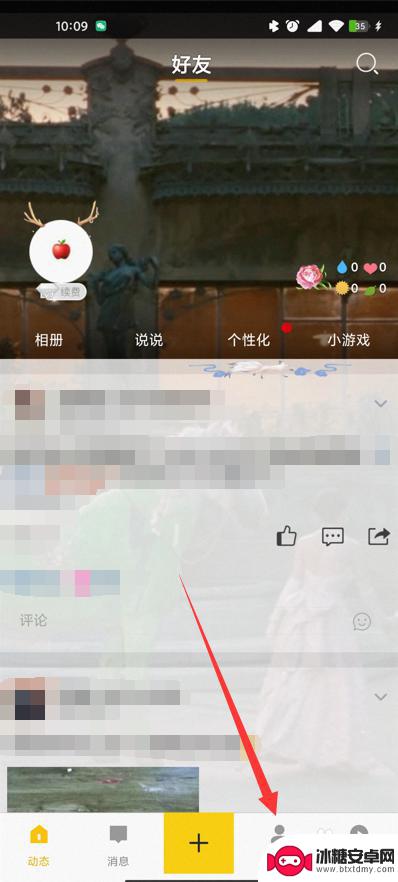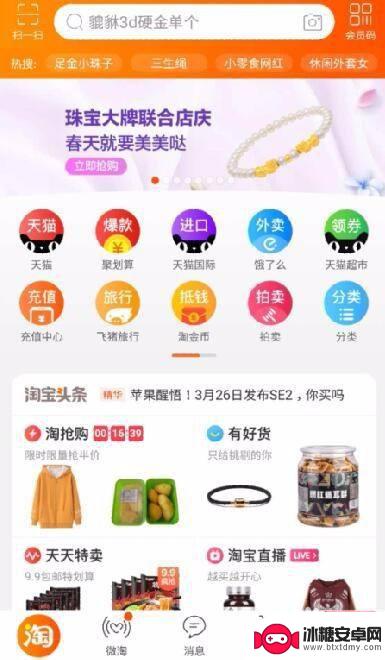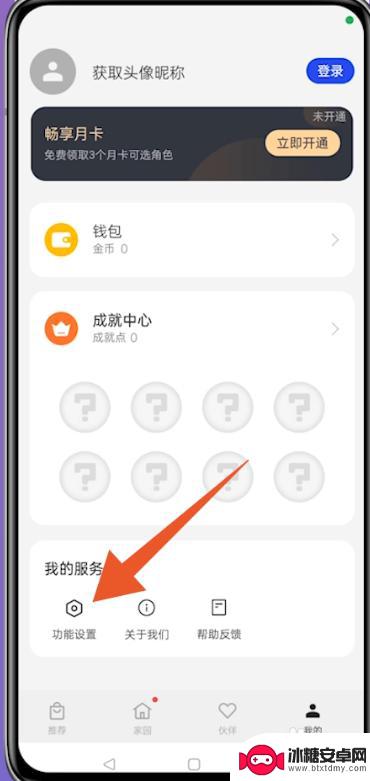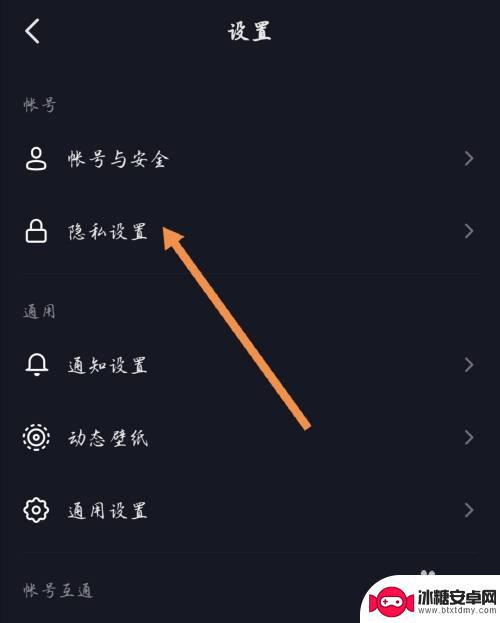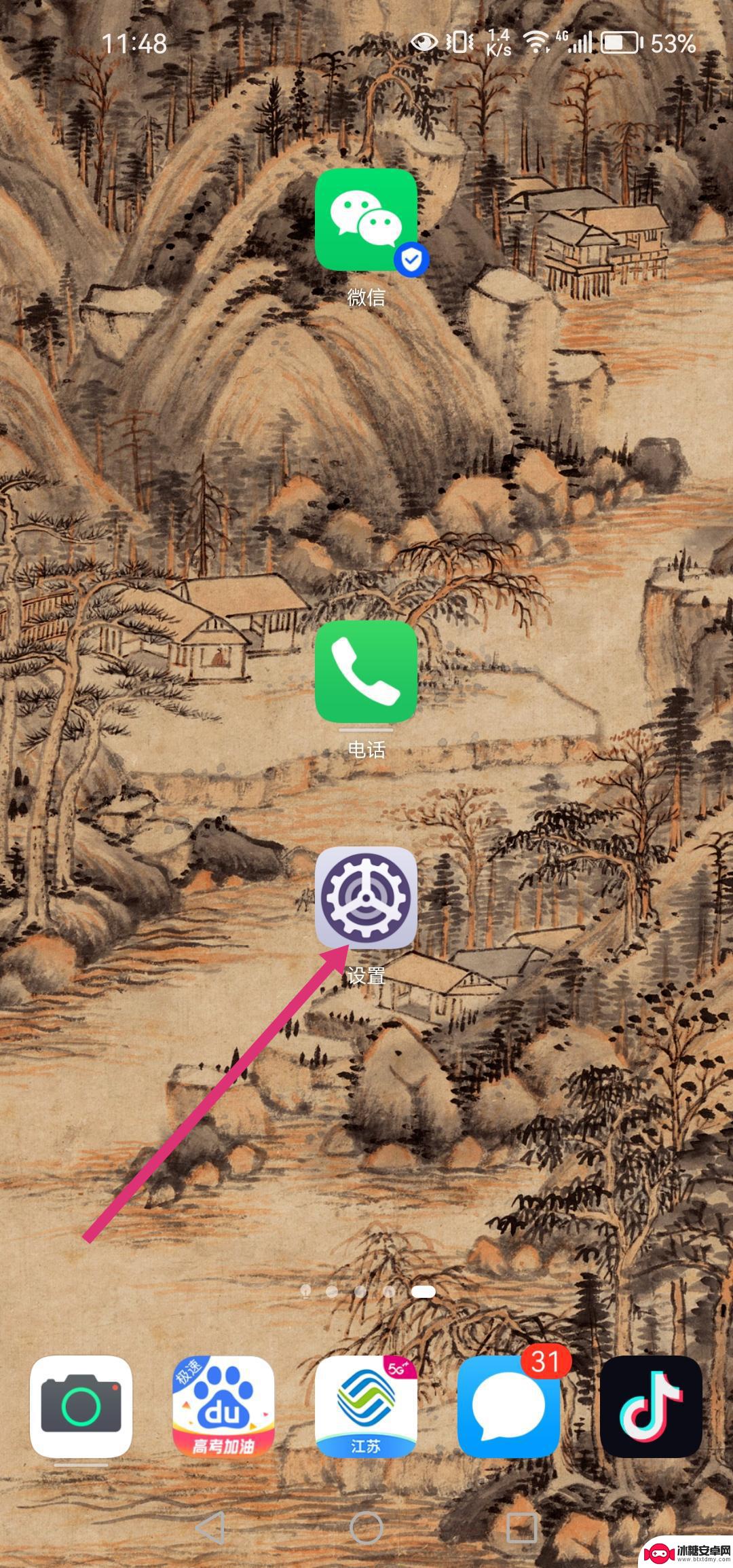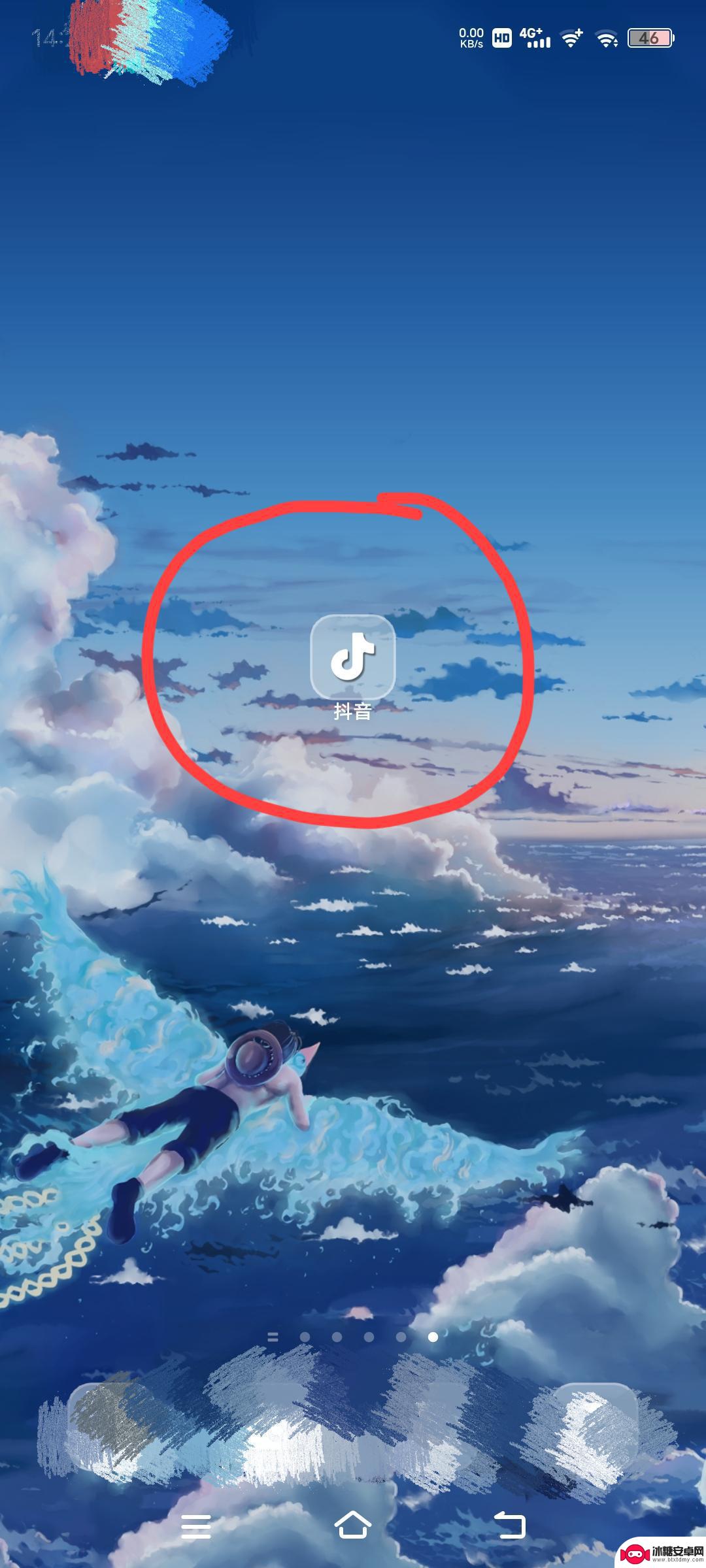手机如何关闭互动标识声音 手机QQ关闭好友互动标识步骤
在日常使用手机的过程中,我们经常会受到各种来自应用程序的提示音或者标识声音的干扰,而其中最常见的就是手机QQ好友互动标识声音,想要关闭这些干扰,其实只需要简单的几个步骤就可以轻松实现。通过设置手机的通知管理功能,我们可以方便地关闭手机QQ好友互动标识声音,让自己在使用手机的时候更加安静和舒适。
手机QQ关闭好友互动标识步骤
具体方法:
1.首先,点击手机桌面上的QQ,如下图所示
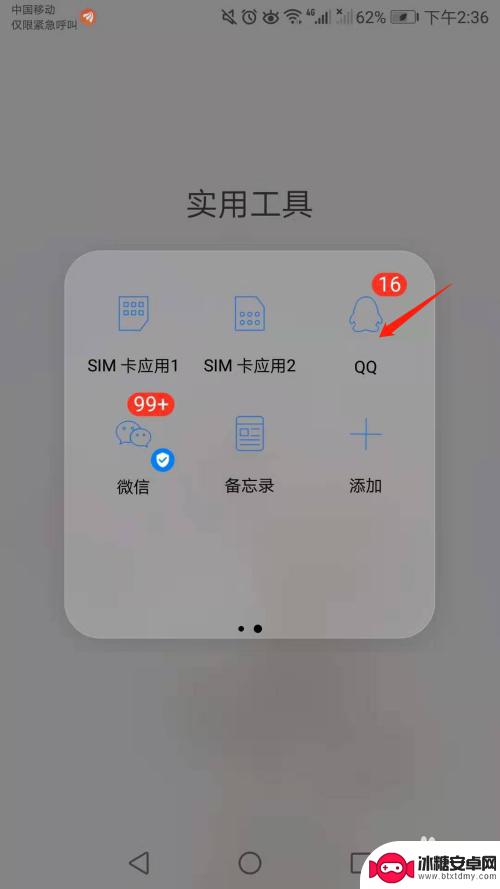
2.接着,进入QQ消息界面,点击左上方的头像,如下图所示
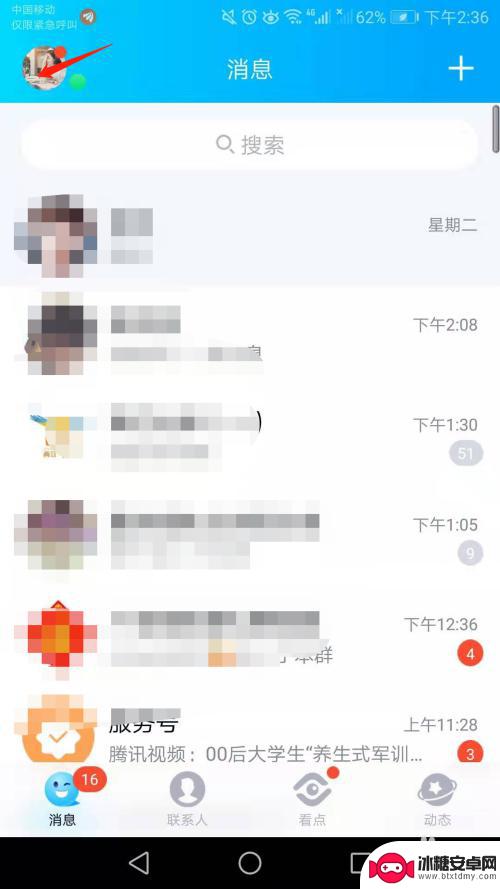
3.再接着,进入个人信息界面,点击左下角的设置,如下图所示
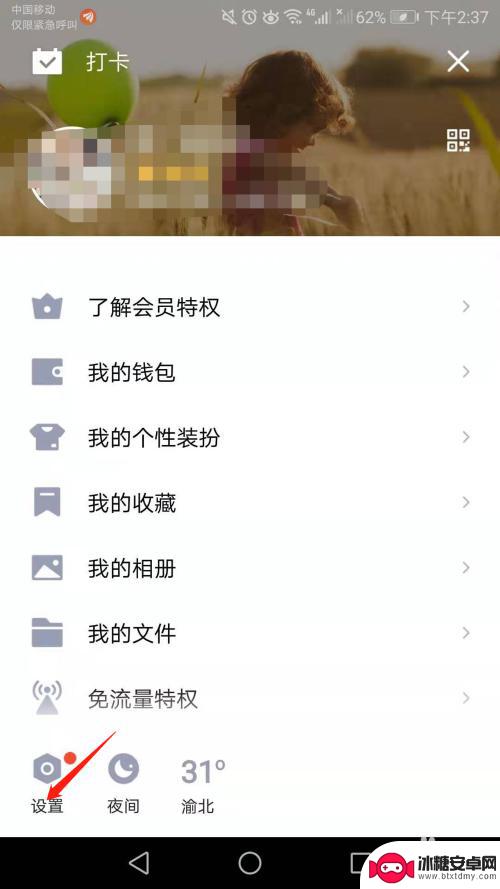
4.然后,进入设置界面,点击隐私,如下图所示
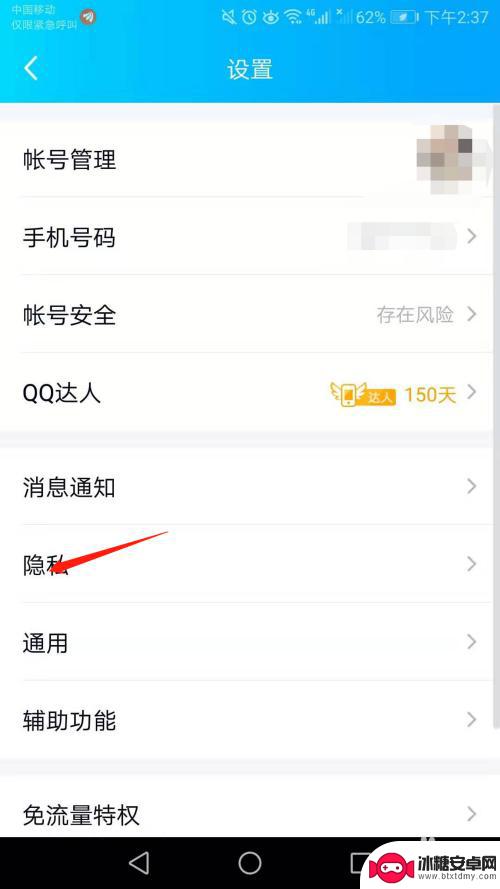
5.随即,进入隐私界面,点击好友互动标识设置,如下图所示
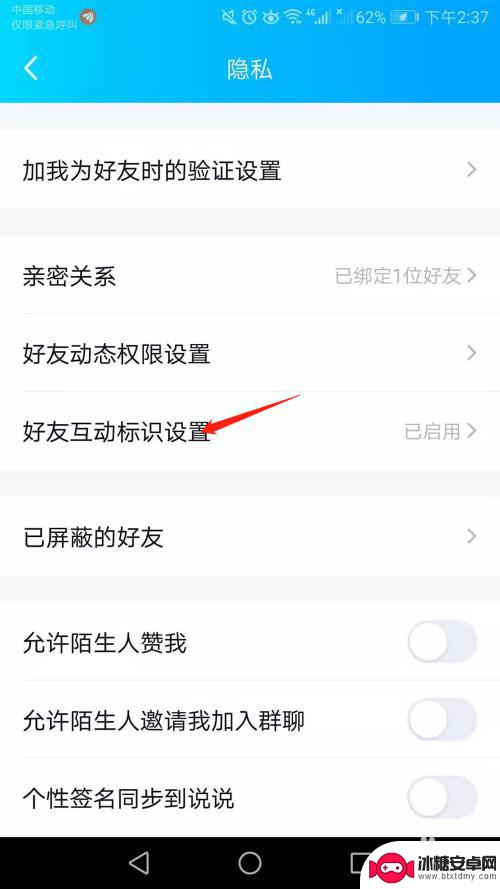
6.最后,进入好友互动标识设置界面。将“展示好友互动标识”后面的小白圆点滑动至左端即可,如下图所示
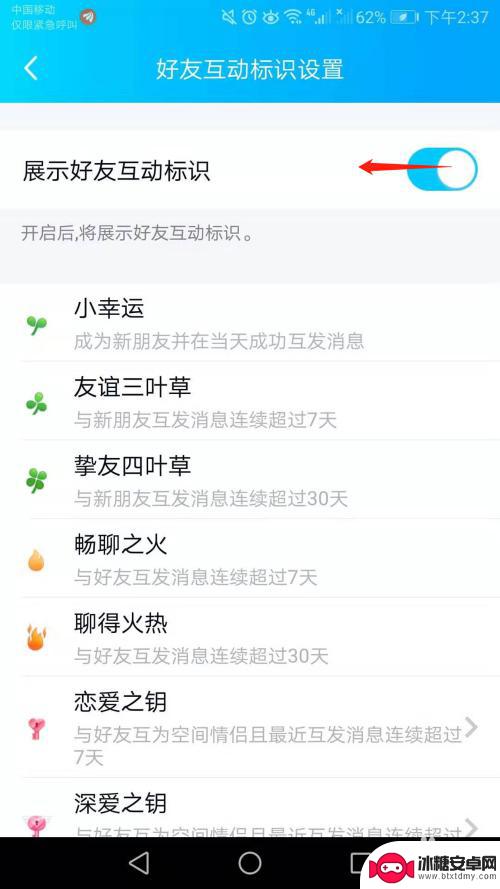
以上是关于如何关闭互动标识声音的全部内容,如果有任何不清楚的用户,可以参考以上小编的步骤进行操作,希望对大家有所帮助。
相关教程
-
手机qzone怎么关闭 qq空间官方qzone关闭步骤
在如今社交网络风靡的时代,手机QQ空间作为一个重要的社交平台,一直受到广大用户喜爱和使用,随着个人隐私保护意识的增强,有些用户可能会考虑关闭自己的QQ空间账号。关闭QQ空间账号...
-
怎么关闭手机互动消息 关闭手机淘宝互动消息的步骤
怎么关闭手机互动消息,当今社会,手机已经成为人们生活中不可或缺的一部分,随之而来的手机互动消息却常常打扰着我们的生活。特别是淘宝互动消息,频繁的推送使得我们无法集中注意力进行其...
-
oppo手机互动屏保怎么关闭 oppo互动桌面关闭方法
在使用oppo手机时,互动屏保和互动桌面可能会给用户带来不便,想要关闭oppo手机的互动屏保,可以在设置中找到相应选项进行关闭。而关闭互动桌面则需在桌面上长按空白处,选择桌面设...
-
抖音自动开通会员怎么关闭(抖音自动开通会员怎么关闭啊)
大家好,今天本篇文章就来给大家分享抖音自动开通会员怎么关闭,以及抖音自动开通会员怎么关闭啊对应的知识和见解,希望对各位有所帮助,不要忘了收藏本站喔。1抖音省钱月卡自动续费怎么关?1...
-
抖音图标上的数字怎么关闭(抖音图标)
大家好,关于抖音图标上的数字怎么关闭很多朋友都还不太明白,今天小编就来为大家分享关于抖音图标的内容,希望对各位有所帮助!1抖音消息数字怎么消除?1.手机型号,华为nova4操作系统...
-
抖音怎么关闭全景(抖音怎么关闭位置不显示位置)
本篇文章给大家谈谈抖音怎么关闭全景,以及抖音怎么关闭位置不显示位置的知识点,希望对各位有所帮助,不要忘了收藏本站喔。1抖音怎么关闭全屏观看?1.软件:QQ版本:8.9.53打开抖音...
-
如何拆手机显示屏 怎么正确拆解手机外屏
在日常生活中,手机已经成为我们生活中不可或缺的一部分,随着时间的推移,手机屏幕可能出现问题,需要进行更换或修理。如何正确地拆解手机外屏成为了许多人关注的焦点。正确的操作方法不仅...
-
手机怎连接网络 手机连接WIFI网络设置
手机已经成为我们日常生活中必不可少的工具,而连接网络更是手机功能的基础之一,手机可以通过多种方式连接网络,其中最常见的方式就是连接WIFI网络。连接WIFI网络可以让手机实现快...
-
苹果手机怎么样设置无线网 iPhone如何连接WIFI
苹果手机作为一款领先的智能手机品牌,其连接无线网络的设置也是非常简单方便的,用户只需打开手机的设置,进入Wi-Fi选项,然后选择要连接的无线网络并输入密码即可轻松连接上互联网。...
-
门禁卡怎么设置手机用密码 手机门禁卡设置方法
现代科技的发展使得门禁系统也变得更加智能化,我们可以通过手机来设置门禁卡的密码,实现更加便捷的出入方式。手机门禁卡设置方法也变得更加简单易行,让我们可以随时随地控制自己的出入权...